在上一节我们学习了如何批量创建指定名称的工作簿,今天继续来了解一下通过相同的操作步骤来完成,通过excel批量创建指定名称的文件夹。
依然是直入主题。
首先创建一个excel文件,打开工作簿,在表格中输入需要的指定名称。
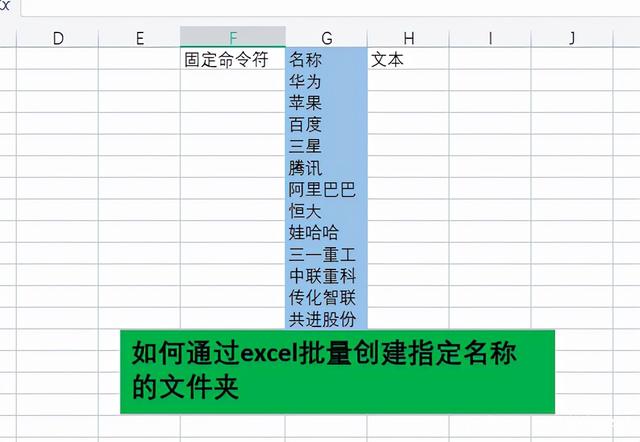
在上图中作者添加了命令符和文本两列,为了更直观地理解它的含义。
然后在固定命令符列下输入“MD”,这是创建文件夹的系统命令符,大家只需记住即可!
然后使用公式连接固定命令符和名称,即=F2&” “&G2,这里注意一下在连接两个单元格时中间又添加了一个空格,如果没有空格系统是无法执行命令的。
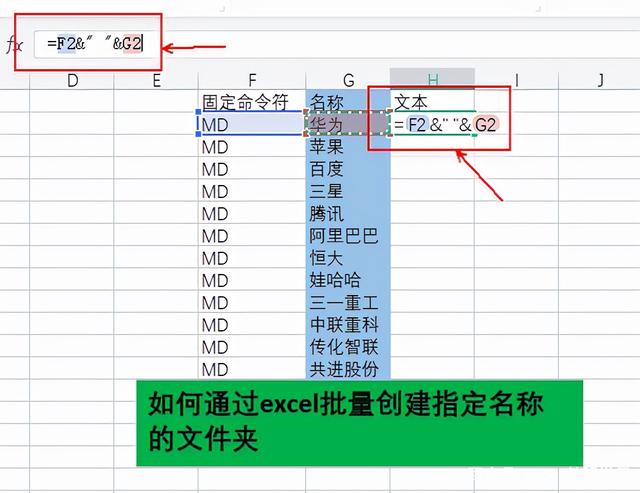
双击下拉公式,这时得到了完整的名称文本,然后复制该列文本。
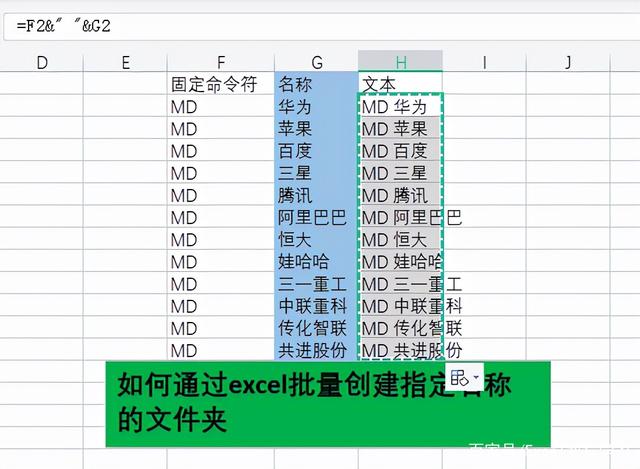
回到创建excel工作簿的文件夹位置,并创建一个文本文档:
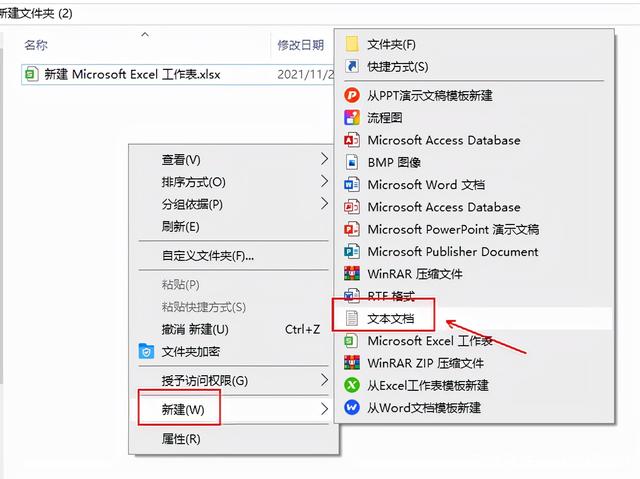
无需修改文档的名称,直接打开文档,将复制的文本粘贴进去。
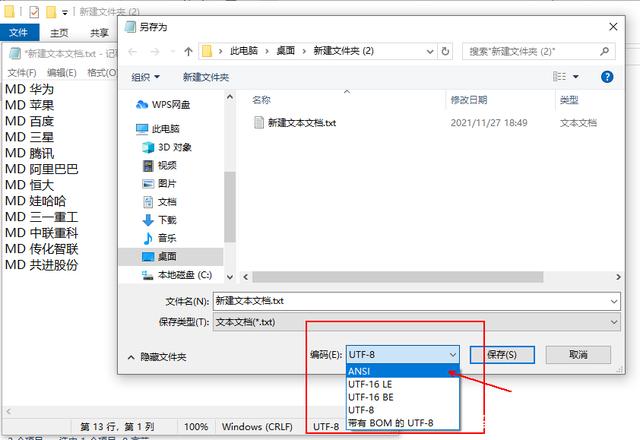
然后点击文档左上角的文件选项,点击另存为,在下面的编码设置中,将编码选择为“ANSI”,点击保存。
此时我们只需要将文本文档的后缀修改为可执行系统命令的bat文件,如下图所示:
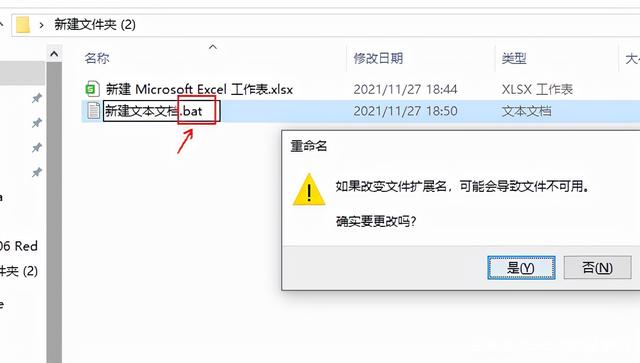
也就是将文档的“.txt”格式修改为“.bat”格式,确定修改后,双击该文件,系统便自动批量创建了指定名称的文件夹!
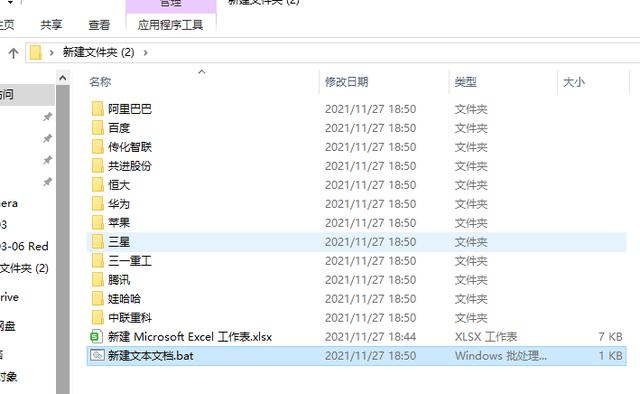
以上就是通过excel快速批量创建指定名称文件夹的方法,步骤不算多,操作一次就能记住。

 iOS
iOS Android
Android Windows
Windows macOS
macOS